A korábbi Windows verzióktól eltérően a Windows 10 két webböngészővel érkezik: Internet Explorer és Microsoft Edge. Míg mindenki ismeri az Internet Explorert, az Edge a Microsoft új webböngészője, amely néhány jó funkcióval rendelkezik.
Alapértelmezett keresőmotor a Microsoft Edge-ben
A Windows 10 rendszerben az Edge az alapértelmezett böngésző, a Bing pedig az alapértelmezett keresőmotor az Edge böngészőben. A Bing keresőmotor az évek során fejlődött, de sok olyan felhasználás van, amely még mindig úgy érzi, hogy a nagy Google keresőmotor jobb, mint a Bing.
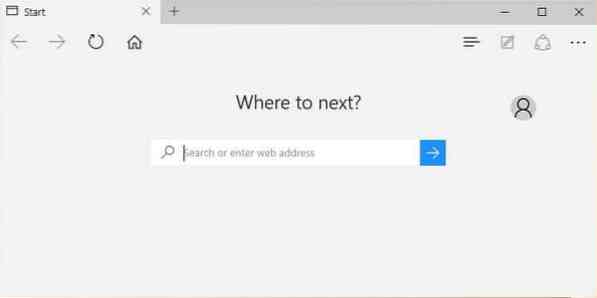
Az egyik korábbi cikkünkben, amelynek címe az alapértelmezett keresőmotor módosítása a Microsoft Edge böngészőben, bemutattuk, hogyan lehet megváltoztatni az alapértelmezett keresést az Edge-ben, de a mai napig lehetetlen volt állítsa be a Google alapértelmezett keresését az Edge-ben mivel a Google keresése nem támogatta az OpenSearch 1 alkalmazást.1.
Ma a Google bejelentette, hogy megkezdte az OpenSearch 1 bevezetését.1 támogatás a Microsoft Edge böngészőhöz. Régiótól függően most már beállíthatja a Google-t alapértelmezett keresőmotorként az Edge böngészőben.
Állítsa be a Google-t az Edge alapértelmezett keresőmotorjaként a Windows 10 rendszerben
Így állíthatja be a Google alapértelmezett keresőmotorját a Microsoft Edge-ben.
1. lépés: Indítsa el az Edge böngészőt, és nyissa meg a Google keresőmotort a böngészőben.
2. lépés: Amikor a Google kereső oldalán van, kattintson a csillag gombra (lásd a képet), hogy hozzáadja a Kedvencekhez (könyvjelzők).
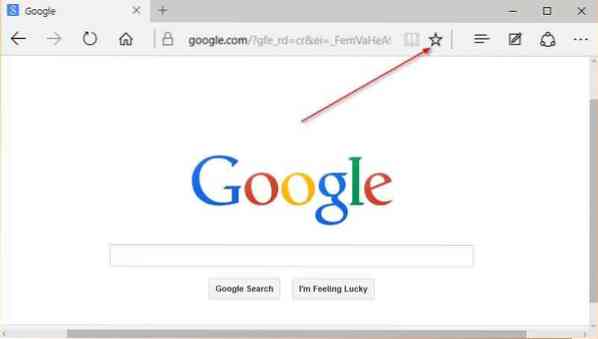
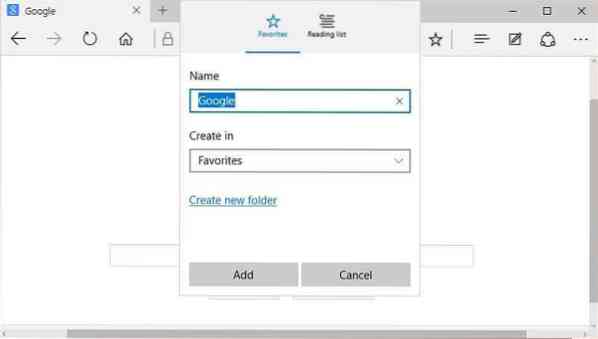
3. lépés: Kattintson a gombra Több akció (lásd a képet), majd kattintson Beállítások.
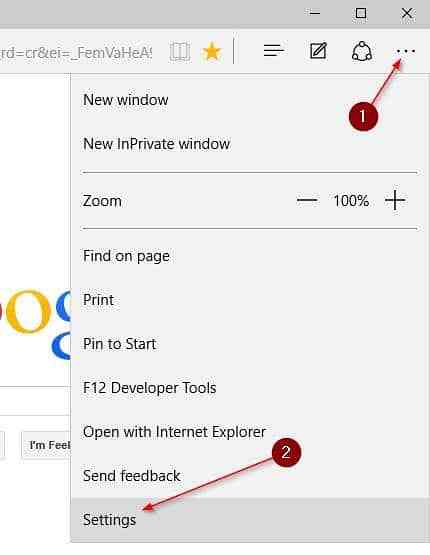
4. lépés: Görgessen lefelé, a Speciális beállítások részben kattintson a gombra Speciális beállítások megtekintése.
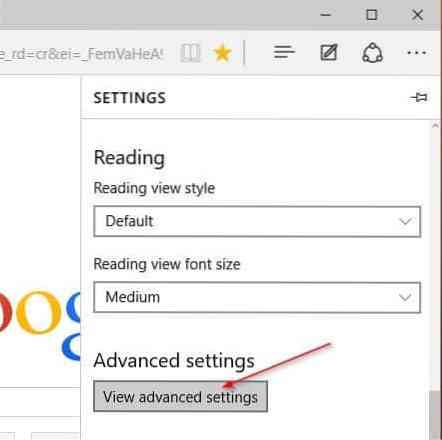
5. lépés: Görgessen lefelé a megtekintéshez Keresés a címsorban a szakasz. Kattintson a legördülő mezőre, majd kattintson a gombra Új hozzáadása.
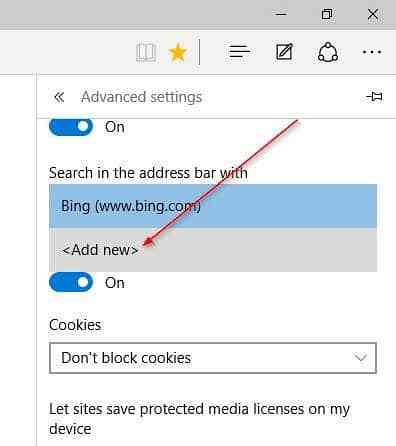
6. lépés: A Google keresési bejegyzésnek most meg kell jelennie az Válasszon egyet alatt. Válassza a lehetőséget Google kereső majd kattintson Hozzáadás alapértelmezettként gomb a Google keresés alapértelmezetté tételéhez a Windows Edge böngészőben.
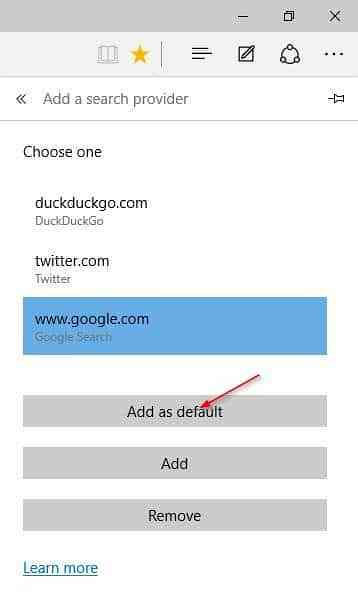
Vegye figyelembe, hogy a frissítés elindul. Ha jelenleg nem tudja beállítani a Google-t alapértelmezett keresőmotorként az Edge-ben, próbálkozzon egy idő után újra.
 Phenquestions
Phenquestions


